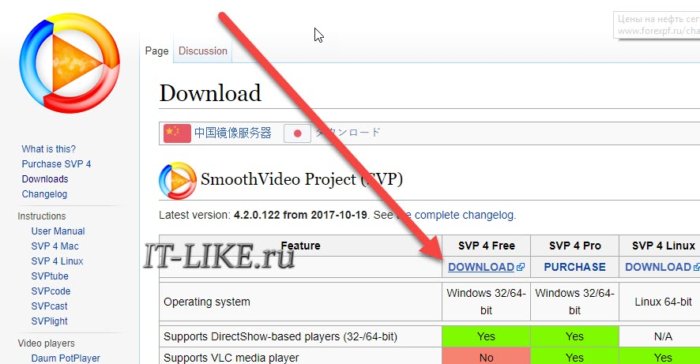Как сделать видео плавным
Повышаем плавность воспроизведения видео на компьютере
Недавно нашёл очень интересную программу SmoothVideo Project (SVP). Разработчики предлагают увеличить плавность видео за счёт удвоения частоты кадров. Например, если фильм идёт с частотой 30 кадров в секунду (fps), то он будет на лету переконвертирован в 60 fps.
Уже слышу возгласы, типа «да откуда возьмутся недостающие кадры!», «всё это фигня!» и т.п. Но, смею вас заверить, видео реально становится более плавным. SVP Manager перехватывает видеопоток в реальном времени, берёт два кадра и рисует между ними промежуточный кадр. По этой же технологии работают топовые 100-400 герцовые телевизоры. Теперь у вас есть возможность использовать интерполяцию у себя дома, причём абсолютно бесплатно! Разработчики также утверждают, что их алгоритмы превосходят те, что используются в дорогущих ЖК-панелях.
Установка SmoothVideo Project
Заходим на официальный сайт и скачиваем бесплатную версию пакета:
Если умеете пользовать торрентами, то можете скачать Pro-версию через BitTorrent. В платной версии будет поддерживаться VLC, mpv-плееры и SVPtube для ютуба. Перед установкой желательно удалить все пакеты кодеков (типа K-Lite Codec Pack) которые вы устанавливали самостоятельно, иначе есть вероятность что ничего не заработает.
Устанавливая SVP, рекомендую оставлять параметры по умолчанию. На первом шаге оставьте включённым только «DirectShow based (32-bit)»
Чтобы нам не пришлось мучаться с настройкой плееров под SVP, на втором шаге включён стандартный «Media Player Classic Home Cinema», который уже полностью настроен. Следующие модули требуют мощный компьютер с хорошей видеокартой:
При первом запуске SVP протестирует ваш процессор и видеокарту.
Для плавного проигрывания обычных видео подойдёт почти любой компьютер или ноутбук. Для FullHD нужен не самый слабый двухъядерный процессор, а лучше 4 ядра. Интерполяция UltraHD 4K более ресурсоёмка и потребует минимум Intel Core i7 (4 ядра). Для высоких разрешений рекомендуется нормальная видеокарта.
Как сделать плавное воспроизведение видео
Теперь всё что нам остаётся сделать, так это запустить любой фильм в плеере MPC-HC. Если всё работает, то в окне воспроизведения вы увидите сообщение о исходном и полученном fps для видео:
А значок SVP в системном трее примет соответствующий вид:
Лучше всего плавность воспроизведения видео чувствуется на движущихся сценах, т.е. там где двигаются не только люди, но и задний фон. Возникает некое чувство реальности картинки. Но некоторым это может не понравиться, т.к. фильм становится немного похож на документальный, а не на художественный. Тем не менее, в некоторых жанрах и в давно знакомых фильмах этот эффект придаст новых ощущений.
Программа поддерживают технологию OpenCL, благодаря которой часть обработки ложится на плечи видеокарты. Поддерживаются практически все видеокарты AMD (ATI), NVidia и некоторые интегрированные типа Intel HD, AMD HD. Проверьте чтобы у вас было включено OpenCL (правой кнопкой по иконке программы):
В главном окне SVP можно поиграться с настройками качества и производительности, чтобы подобрать оптимальные значения для своего компьютера:
Если не хочется использовать встроенный плеер, то можете зайти на сайт проекта и почитать про настройку других плееров. Мой Zoom Player сам заработал сразу. VLC Player даже не пытайтесь настраивать, он работает только в Pro версии.
Чтобы уплавнить видео с YouTube нужно использовать SVPTube, который можно скачать отдельно.
Повышаем плавность видео или «Сказ о SVP»
Дорисовка кадров и зачем она есть?
Все современные видеозаписи содержат около 24 кадров в секунду. При этом все жидкокристаллические и телевизоры и мониторы имеют большую частоту обновления (60 Гц), то есть они могут воспроизводить видео с частотой до 60 полных кадров в секунду.
Различные программные разработки позволяют искусственно увеличивать частоту кадров, «дорисовывая» промежуточные. Пройдя через программную обработку, скромные 24 кадра в секунду превращаются в 60 и более.
Современные процессоры (но лучше видеокарты) позволяют производить такую обработку в реальном времени.
Описание работы алгоритма дорисовки
Для просмотра такого видео не нужно менять ваш любимый видео плеер, достаточно использовать специальный программный пакет для дорисовки кадров. Наиболее удобным является SVP, потому что:
1) Он абсолютно бесплатен 🙂
2) Он работает с любым видео, в том числе и 3D.
3) Не сложен в обращении (автоматически подстраивает настройки под вашу систему).
Установка SVP
1)Заходим на сайт разработчика и скачиваем свежую версию программы. Все необходимые для работы компоненты либо уже включены в дистрибутив (Full), либо вам предложат их загрузить в процессе (Lite).
2)Для работы необходимо в видео плеере настроить принудительный запуск «ffdshow Video Decoder» и/или «ffdshow raw video filter» при просмотре. На сайте разработчика приведены наглядные настройки для основных видеоплееров.
SmoothVideo Project– бесплатная программа, повышающая плавность видео
SVP – бесплатная программа, повышающая плавность видео. Не заинтересовались?
Дело в том, что даже самые современные фильмы записаны с частотой 24 кадра в секунду, чтобы их можно было смотреть на устаревшем оборудовании кинотеатров (плёночные такие проекторы).
Этого было достаточно лет десять тому назад чтобы видеть движение диктора в телевизоре во время прогноза погоды (человек распознает движение от 16 кадросекунд).
Но чем быстрее становятся схватки в боевиках, чем больше дрожат руки оператора во время съёмок, тем менее понятным становится просмотр: мы воспринимаем движение все более рваным и нечётким. Поверьте, смотреть более плавное видео гораздо приятнее, чем новомодное 3D в кинотеатрах.
Сравнение разной частоты кадров
Но у нас же компьютеры с мониторами как минимум 60Гц! Все более популярными становятся мониторы с частотой обновления изображения 120 Гц и более. Правда? Можно ли исправить ситуацию?
Да! Даже если видео было записано в 24 кадра секунду, его можно преобразовать в более плавное. Для этого и служит проект от русских разработчиков SVP.
Когда вы начинаете смотреть какой-нибудь фильм, программа в реальном времени анализирует видео, рассчитывает векторы движения, рисует промежуточные кадры и вставляет их между существующими.
Увы, эта программа не для всех. Нагрузка на центральный процессор вашего компьютера может оказаться неподъёмной. Ускорение посредством видеокарты есть, но большинство операций происходит на процессоре.
Но все же попробуйте, при установке программа автоматически выберет профиль качества в зависимости от производительности ПК.
Как пользоваться?
Скачать можно на официальном сайте http://svp-team.com/wiki/Main_Page/ru. После установки появится значок программы рядом с часами.
Программа работает с большинством видеоплееров (требуется их настройка, есть инструкции – http://svp-team.com/wiki/Настройка_проигрывателя_видео ) и YouTube-видео в браузере.
Если не хотите возиться с настройками, то можете скачать полный комплект программы, который включает в себя преднастроенный плеер.
Как сделать эффект замедления в CapCut
Замедление в CapCut – это одна из функций редактора, которой пользуются чаще всего. Всё потому, что этот эффект сейчас считается трендом во многих социальных сетях. Особенно в Тик Ток. Если вы хотите создавать подобные ролики, то не переключайте….В смысле, читайте дальше.
Для чего можно использовать эффект замедления
В кинематографе он используется для того, чтобы показать динамичный момент более детально. Так зрители лучше вникают в сюжет. Кроме того, этот эффект помогает акцентировать внимание на определенном действии.
В настоящее время, чтобы сделать Слоу мо, не нужно быть профессиональным монтажером. Достаточно найти программу, в которой есть такой эффект. Именно поэтому замедление стало таким популярным в Тик Ток.
Его применяют при переходах и каких-либо неловких ситуациях. А еще, этот эффект популярен среди создателей экстремального контента.
Где найти Слоу мо в редакторе
Чтобы найти этот инструмент, нужно попасть на главный экран программы и выбрать функцию «Инструмент». Для этого вам необходимо создать новый проект.
Теперь нужно найти функцию под названием «Скорость». Именно им вы и будете пользоваться. Он занимает вторую позицию в общей панели.
Красивое и плавное замедление видео в CapCut
Если вы хотите сделать эффект Слоу мо, то инструкция, представленная ниже, точно вам пригодится. В ней собрана точная последовательность действий.
Первый шаг: Выберите файл для обработки
Для начала необходимо открыть редактор. Если он уже установлен на ваше устройство, найти его можно в меню приложений. Иконка CapCut имеет белый фон и рисунок чёрного цвета. Ткните на неё.
На главном экране вы увидите кнопку «Новый проект». Нажмите на неё. В результате откроется галерея вашего телефона.
Выберите видео, которое хотите обработать и поставьте галочку в кружочке, который находится в правом верхнем углу. Далее следует нажать на «Добавить».
Если вы хотите посмотреть ролик в галерее, просто нажмите на него.
Второй шаг: Примените эффект
В нижней части рабочего экрана находится панель инструментов. Для замедления видео вам понадобится функция «Скорость». Где она находится вы уже знаете.
Внутри самого инструмента находятся два варианта создания эффекта: нормальная и кривая.
Первая уменьшает или увеличивает скорость всего клипа, а вторая позволяет замедлить отдельные фрагменты. В вашем случае нужно выбрать кривую.
В кривой есть большое количество графиков, по которым происходит изменение скорости. Вы можете выбрать готовый шаблон, но лучше создать собственный. А для этого вам нужно выбрать первый эффект из списка – «Пользовательский».
Внутри находятся 5 опорных точек. Первую и вторую оставьте так как есть, а последнюю и предпоследнюю опустите на 0,5x.
Теперь нужно разместить оставшуюся опорную точку так, чтобы получалась лесенка. Так замедление будет плавным. Выглядеть это должно следующим образом:
Если вы всё сделали правильно, на дорожке появится надпись «пользовательский». Перед сохранением обязательно проверьте то, что у вас получилось.
Третий шаг: Сохраните полученный результат
Для этого нужно нажать на стрелочку, которая находится в верхнем правом углу экрана.
Редактор предложит настроить такие параметры как разрешение и частота кадров. Не игнорируйте этот шаг, потому что от него будет зависеть качество готового контента и его вес. После того, как вы всё настроите, нажмите на «Экспорт».
Как сделать замедление музыки в CapCut
Найдите инструмент под названием «Звук». Он занимает вторую позицию в панели инструментов. Нажмите на него.
Теперь коснитесь дорожки ролика, чтобы выделить её. Снизу вы увидите функцию «Извлечь звук». Она позволяет отделить аудиодорожку от видео. Ткните на неё.
Теперь работать с музыкой будет очень легко. Нажмите на дорожку и выберите инструмент «Скорость». А теперь просто переместите ползунок левее, чем он был. Всё, музыка замедлена.
Если вы вставляли музыку отдельно, то извлекать звук не нужно. Дорожка уже будет отделена от клипа.
Инструкция на видео
Для большей наглядности вы можете посмотреть представленный ниже ролик. Там всё подробно разобрано и показано. Никакая деталь от вас не уйдёт.
Теперь вы знаете, как создавать эффект замедления редакторе CapCut. Осталось применить полученные знания на практике и удивить свою аудиторию крутым контентом.
Плавный «киношный» таймлапс: секреты и лайфхаки
Города и природные пейзажи, звёзды и миниатюрные растения — существует один особый вид современного искусства, который с удовольствием работает со всеми этими непохожими объектами. Таймлапс — гибрид фотографии и видео. Когда ты его снимаешь, кажется, что занимаешься фотографией, а когда редактируешь — кажется, что занимаешься видео.
Таймлапс станет хорошим хобби для многих фотографов, которые хотят попробовать что-то новое. К тому же вы можете начать снимать таймлапсы, используя ваше текущее фотооборудование, ничего не докупая.
Основные правила
Думаю, если вы решили прочесть эту статью, то у вас уже есть некое базовое представление о том, как вообще снимаются таймлапсы. Если нет, то все просто: сначала делается серия фотографий с определенным интервалом времени между каждым кадром, а затем они склеиваются в один видеоклип с помощью программ для монтажа. В результате медленные движения и процессы кажутся гораздо более быстрыми — в таймлапсе длительный промежуток времени сжимается в один короткий клип.
Во многих камерах даже есть встроенные режимы для фотосъёмки с определенным интервалом или для создания готовых таймлапс-видеороликов. Впрочем, имейте ввиду — как и любой автоматический режим, они допускают огрехи при съёмке. Их можно избежать, снимая в ручном режиме, или убирать при обработке.
Вот базовые советы по созданию таймлапсов:
• используйте штативы, слайдеры и другие системы для поддержки и стабилизации камеры;
• снимайте в ручном режиме;
• грамотное планирование — необходимый элемент для хорошего таймлапса.
Всё хорошенько подсчитать
Да, придётся посчитать. Вам нужно понять, сколько кадров необходимо сделать, чтобы получить ролик желаемой длительности.
Самая важная часть этого расчёта — частота кадров. Имеется в виду финальная частота кадров вашего готового клипа. Частота кадров — количество кадров в секунду, с которым должно воспроизводиться видео, обычно обозначается как 24p, 30p и 60p. Сегодня вы можете использовать практически любую частоту кадров, но неписаные правила гласят, что для имитации кинематографического стиля используют 24p, а для телевизионного — 30p.
Если вы снимаете таймлпас только для социальных сетей, вы не ограничены в этом параметре, однако 24p — самый безопасный вариант, чтобы видео выглядело гладко. При меньшей частоте кадров картинка будет дёргаться.
Теперь нужно соотнести количество кадров с объектом съёмки. Вы снимаете растения, которые растут целую неделю? Значит, вам нужны длинные интервалы между фото. Или вы просто собираетесь заснять закат? Тогда вам нужно уместить 240 кадров примерно в полчаса.
Лучше снимать фотографии в самом высоком качестве, чтобы получить максимум деталей и хорошую цветопередачу. Однако для съёмки таймлапса в 24p вам понадобится много свободного места.
Когда вы поймёте, сколько времени уйдёт на съёмку, нужно разделить его на количество кадров. Так вы получите необходимый интервал между фотографиями. Впрочем, вы не можете не знать заранее, когда закончите снимать, но всегда хорошо иметь общее представление, сколько времени понадобится вашему фотоаппарату и как долго вам придется «погулять», прежде чем вернуться к камере.
Определиться с выдержкой
У видеографов и кинематографистов есть любимое правило выставления выдержки, которое помогает им получить тот самый «киношный» эффект с нужной степенью размытия движения.
Чтобы получить идеальную выдержку в видео, нужно умножить на два вашу частоту кадров. Тогда ваша выдержка будет равняться 1/(частота кадров, умноженная на два) секунды. То есть, если вы хотите снимать клип в 24p, то нужно ставить выдержку 1/48 секунды или максимально близкую к этому значению. Для 30p выдержка должна равняться 1/60 секунды.
Для таймлапсов мы используем ту же логику, но применяем её по-другому.
Иногда с этим правилом могут возникнуть проблемы. Представьте пейзажную фотосъёмку днём — для таких кадров подходят выдержки до 1/100 секунды или короче. Но по нашему правилу выдержка должна быть намного дольше, а, значит, вы можете получить переэкспонированный кадр. Хорошей идеей будет использовать ND-фильтр (фильтр нейтральной плотности) для уменьшения количества света, попадающего в объектив.
Зачем вообще возиться с правилом для видео, если мы снимаем фото? Если добавить немного motion blur (размытия движения) с помощью более длинных выдержек, таймлапс получится более плавным и естественным. Этот эффект особенно заметен при съёмке движущихся объектов, например, травы или деревьев, которые будут выглядеть очень дёргано, когда подует ветер. Качественное размытие особенно важно, если вставлять таймлапс в качестве элемента в обычный видеоролик.
Но если для видео расчёт выдержки — почти железное правило, то для таймлапсов есть множество исключений. К примеру, в астрофотографии длинные выдержки создают звёздные треки — нужны ли они в вашем таймлапсе, решать вам. Это правило — хорошая отправная точка, но от него можно отступать.
Избавиться от «мерцания»
Правила выше определят необходимые настройки экспозиции. Следующее, о чём вам нужно задуматься — как избежать «мерцания» в кадре.
Это очень заметный и неприятный эффект, которого нужно избегать. Главная причина появления «мерцания» — автоматические режимы, работающие во время съёмки. Поэтому для получения плавных переходов при изменении освещения нужно перевести все настройки экспозиции в ручной режим и не менять их во время съёмки..
Хотя современные встроенные режимы таймлапса достаточно умны для того, чтобы не совершать резких изменений экспозиции, они всё равно могут неадекватно реагировать на изменение освещённости, например, при съёмке на закате.
Ручная экспозиция не подходит для некоторых ситуаций — например, если вы хотите заснять и день, и ночь в одном таймлапсе. В таком случае вам нужно запланировать изменения в ручной настройке экспозиции по мере захода или восхода солнца. С этим помогут пульты для дистанционного спуска затвора.
Без пульта или хорошо спланированных изменений экспозиции во время съёмки единственным способом остается работа в автоматическом режиме. Если вы всё-таки доверите снимать авторежиму, нужно активировать все доступные функции сглаживания экспозиции и быть готовым к удалению «мерцания» во время постобработки. С одной стороны, никакой катастрофы в «мерцании» нет, с ним справится любой графический редактор. С другой, так вы добавляете себе лишней работы.
Добавить движение камеры
Моушенлапс — более продвинутый уровнень в съёмке таймлапсов. Это таймлапс, где двигается не только объект, но камера.
Использование моторизованного слайдера серьёзно облегчает задачу — большинство из них довольно просты в использовании. Нужно лишь выставить параметры, а дальше слайдер всё сделает сам. Это самый подходящий способ получения плавного и чёткого движения в таймлапсе.
Работать вручную намного сложнее. Если это механический слайдер без мотора, убедитесь, что у вас есть инструмент для измерения, чтобы учесть каждое движение и проверить, что все они одинаковые.
Работать только со штативом сложно — придётся внимательно следить за таймингом и траекторией движения. Если вы всё-таки решите попробовать, используйте ориентиры — например, подойдут плитки или доски на полу. Перемещайте штатив на одинаковое расстояние перед каждым кадром.
При работе с движением убедитесь, что у вас дополнительное пространство в начале и в конце. Вам может потребоваться обрезать видео из-за дрожания камеры во время начала движения и остановки.
Итоги
Итак, для съёмки таймлапсов мы рекомендуем:
Этот стартовый набор правил и советов поможет вам начать делать плавные кинематографичные таймлапсы. И, как всегда, главное — практика, поэтому берите камеру со штативом или слайдером и быстрее бегите на локацию. Ах да, перед этим не забудьте всё хорошенько посчитать!